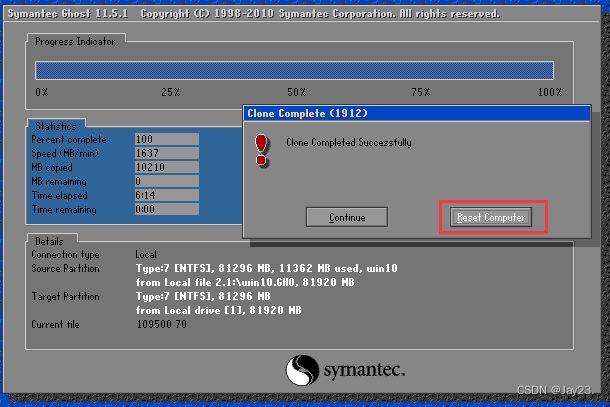备份工具一键Ghost安装使用教程 |
您所在的位置:网站首页 › 51一键装机u盘教程 › 备份工具一键Ghost安装使用教程 |
备份工具一键Ghost安装使用教程
|
为了防止系统盘出问题文件丢失定期对系统盘进行备份,或者需要重置系统等都可以使用Ghost备份工具 在备份系统前,最好将一些无用的文件删除以减少Ghost文件的体积 一、备份 1、给要存放镜像文件的磁盘或U盘改名(中文在Ghost中可能会乱码) //重置系统时只会清除C盘文件,可以把备份文件放在其他磁盘 重启完成后,可在目标磁盘看到镜像文件 4、还原(从镜像恢复) 重启电脑,进入一键GHOST系统
//操作为节约时间在虚拟机完成,如在主机操作遇到什么问题可以留言 |
【本文地址】
今日新闻 |
推荐新闻 |
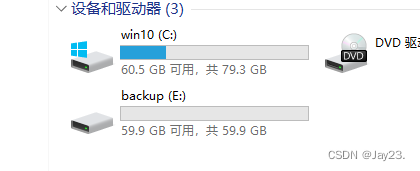 2、安装Ghost 安装包链接:https://pan.baidu.com/s/1pVJ6o_UJ4liL4StQLTYHmw?pwd=0z23 提取码:0z23
2、安装Ghost 安装包链接:https://pan.baidu.com/s/1pVJ6o_UJ4liL4StQLTYHmw?pwd=0z23 提取码:0z23 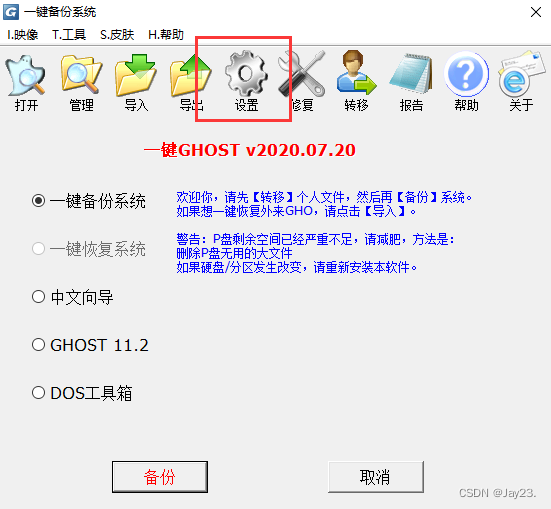 3、备份(制作镜像) 打开软件,选择一键备份系统,点击备份
3、备份(制作镜像) 打开软件,选择一键备份系统,点击备份 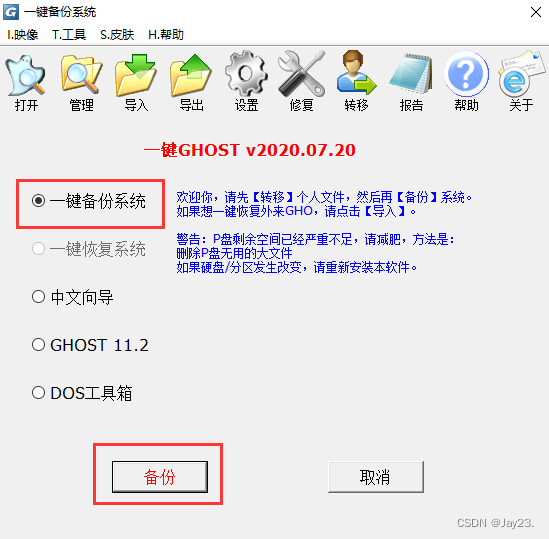 重启电脑开始备份
重启电脑开始备份 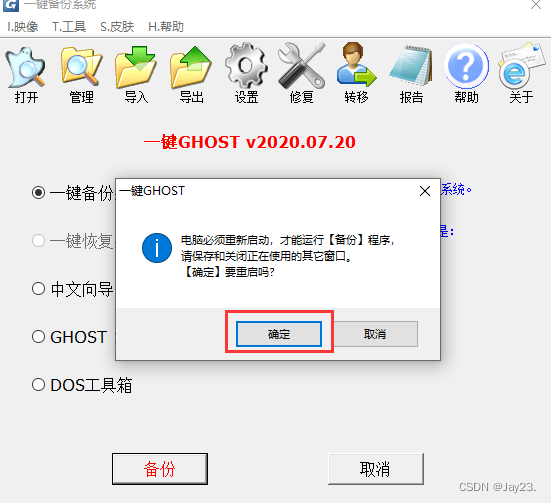 提示选择镜像文件存放的位置和文件名,点击Browse(浏览) \如果鼠标不能点,可用Tab键选择
提示选择镜像文件存放的位置和文件名,点击Browse(浏览) \如果鼠标不能点,可用Tab键选择 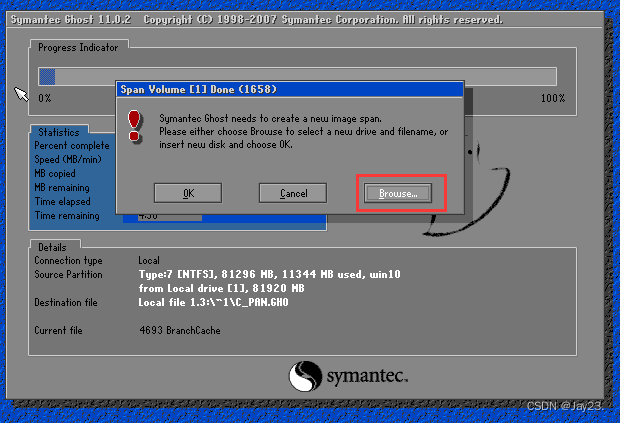 选择存放镜像的位置、给文件命名并保存,然后等待备份完成
选择存放镜像的位置、给文件命名并保存,然后等待备份完成 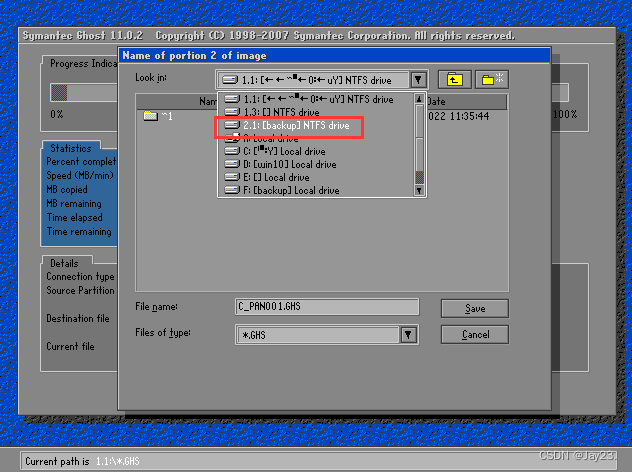
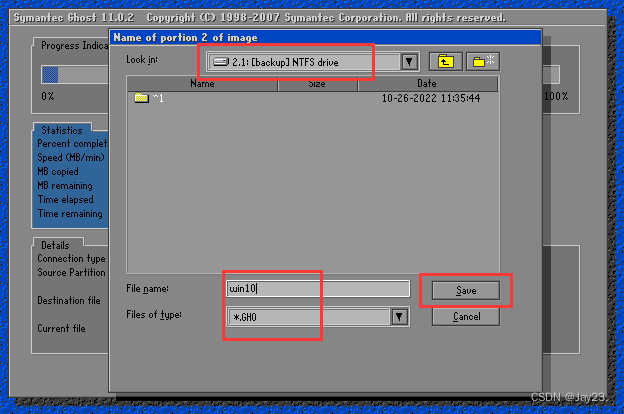

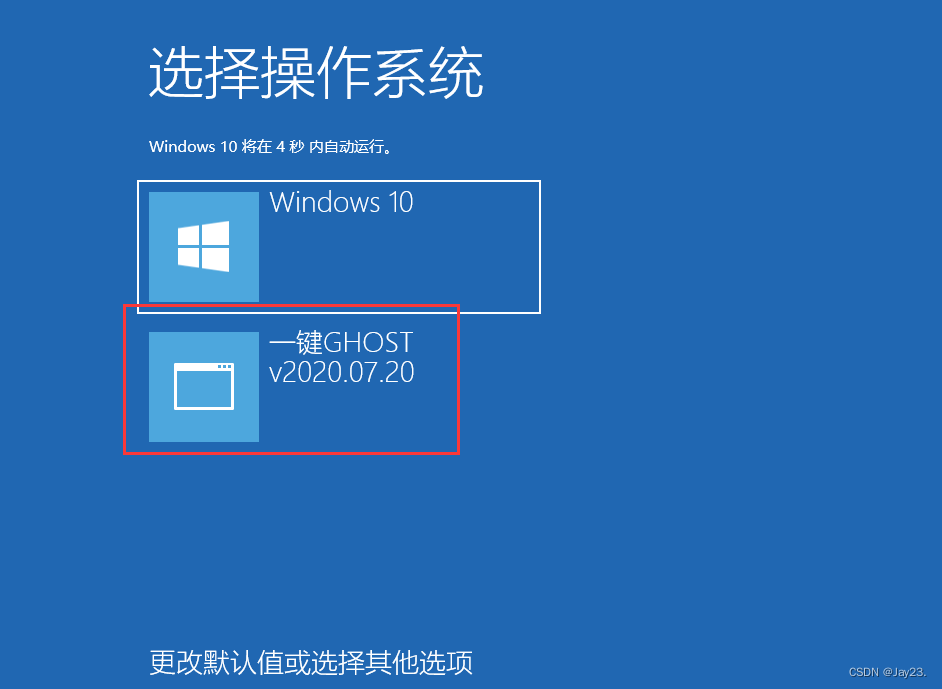 按提示依次选择(用键盘上下键操作)
按提示依次选择(用键盘上下键操作) 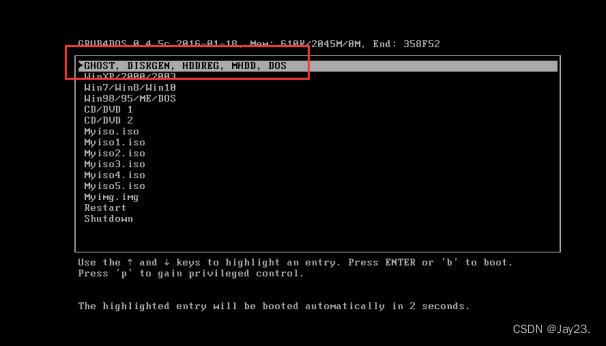
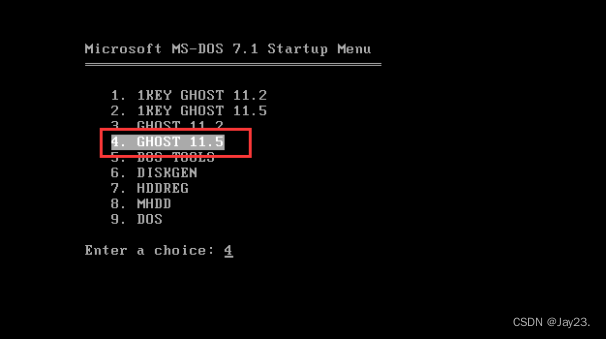
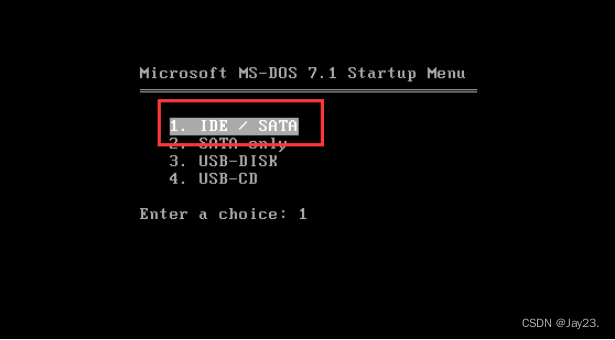
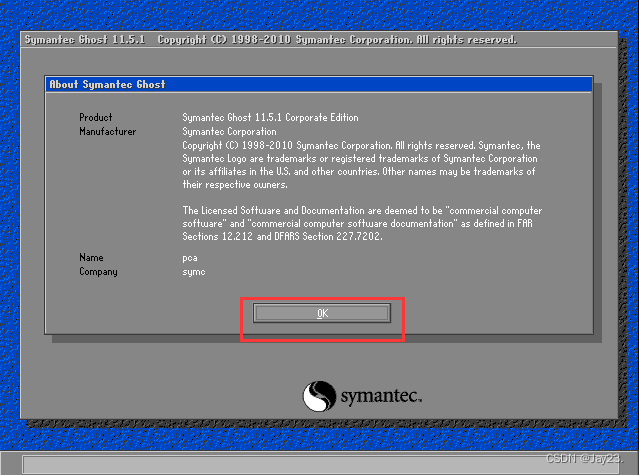 选择local(本地)–>Partition(分区)–>From Image(从镜像恢复) ( Local:本地操作,对本地计算机上的硬盘进行操作。 Peer to peer:通过点对点模式对网络计算机上的硬盘进行操作。 Ghost Cast:通过单播/多播或者广播方式对网络计算机上的硬盘进行操作。 Option:使用Ghsot时的一些选项,一般使用默认设置即可。 Help:一个简洁的帮助。 Quit:退出Ghost)
选择local(本地)–>Partition(分区)–>From Image(从镜像恢复) ( Local:本地操作,对本地计算机上的硬盘进行操作。 Peer to peer:通过点对点模式对网络计算机上的硬盘进行操作。 Ghost Cast:通过单播/多播或者广播方式对网络计算机上的硬盘进行操作。 Option:使用Ghsot时的一些选项,一般使用默认设置即可。 Help:一个简洁的帮助。 Quit:退出Ghost)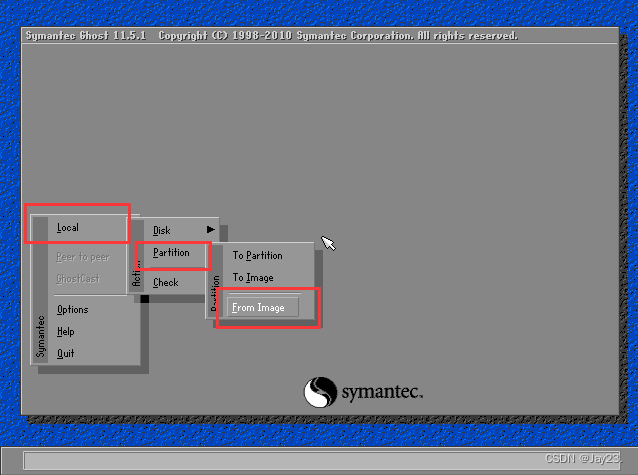 找到镜像文件位置
找到镜像文件位置 
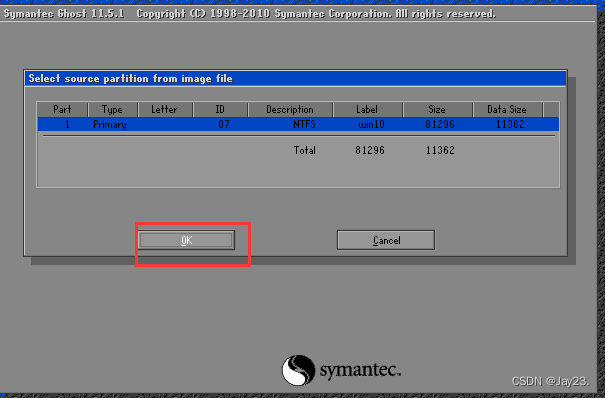
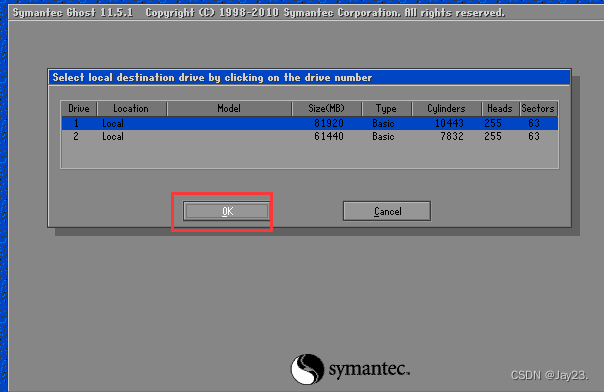 选择要恢复的磁盘
选择要恢复的磁盘 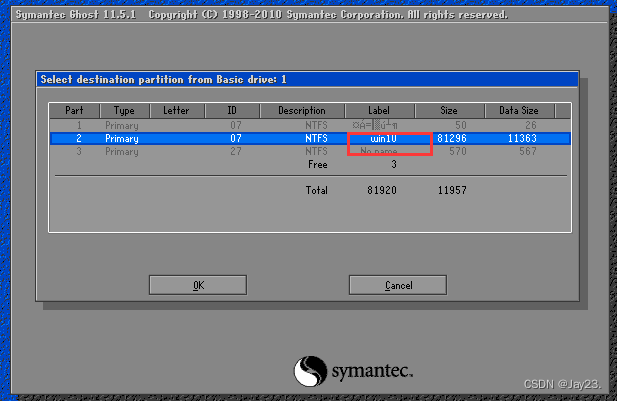 确认恢复 (在恢复系统前,最好先检查一下要恢复的目标盘是否有重要的文件还未转移,千万不要等硬盘信息被覆盖后才后悔莫及)
确认恢复 (在恢复系统前,最好先检查一下要恢复的目标盘是否有重要的文件还未转移,千万不要等硬盘信息被覆盖后才后悔莫及) 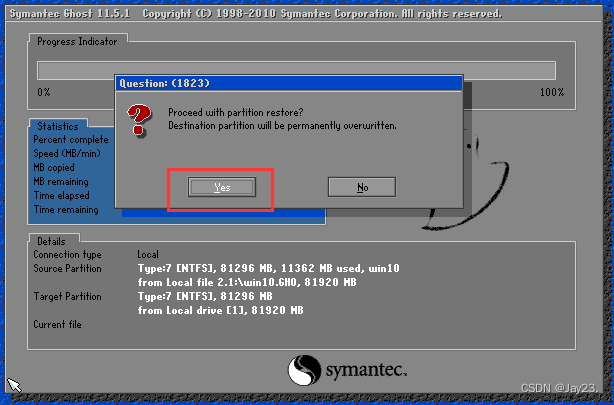 等待恢复完成后重启电脑就行
等待恢复完成后重启电脑就行